ホームページ >ソフトウェアチュートリアル >モバイルアプリ >Meipian でペタル ミッション メッセージを開く方法_Meipian でペタル ミッション メッセージを開くチュートリアル
Meipian でペタル ミッション メッセージを開く方法_Meipian でペタル ミッション メッセージを開くチュートリアル
- 王林転載
- 2024-04-30 11:34:141205ブラウズ
美しい記事で花びらタスクメッセージ通知機能を有効にするにはどうすればよいですか?心配しないでください。PHP エディター Strawberry が詳細なチュートリアルを提供します。お見逃しなく、読み続けてください。
1. まず、[Meipian] アプリを開き、右下隅の [My] をクリックしてパーソナルセンターインターフェイスを開きます。
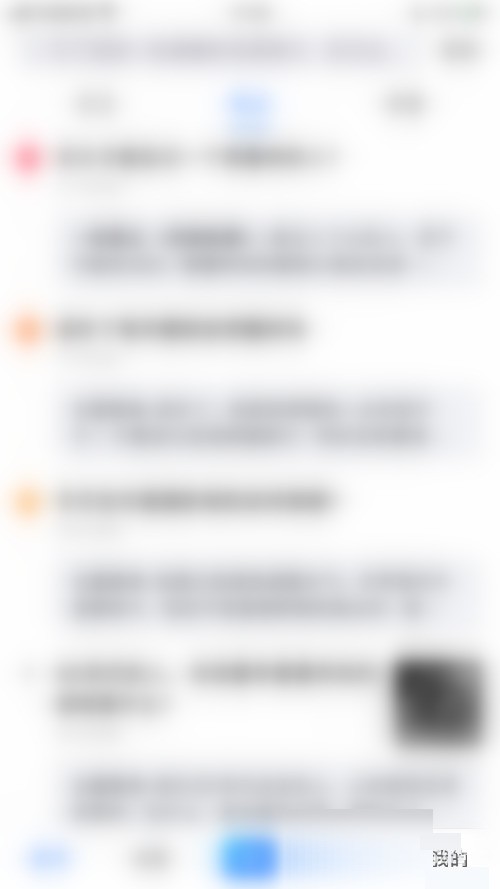
2. 次に、パーソナルセンターインターフェイスの右上隅にある[3]をクリックして、設定インターフェイスを開きます。
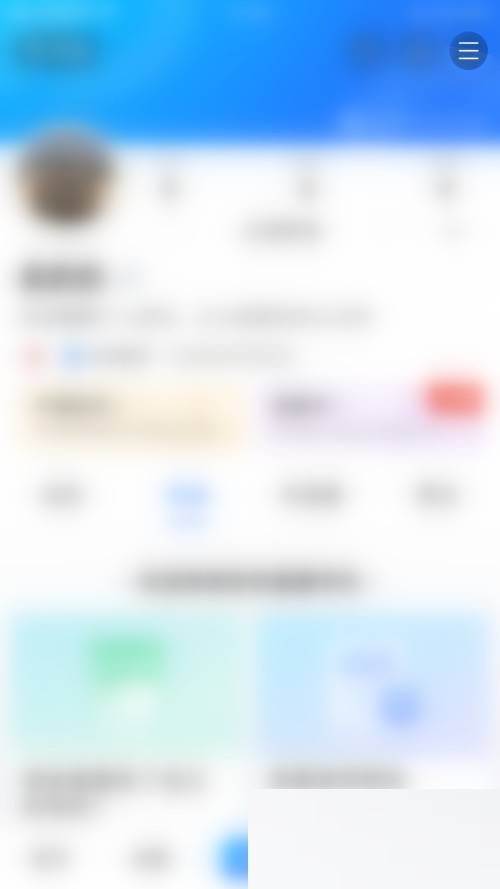
3. 設定画面の[メッセージ通知]をクリックして、メッセージ通知設定画面を開きます。
4. 次に、メッセージ通知設定インターフェイスの[Petal Task]の後ろにあるドットをクリックします。
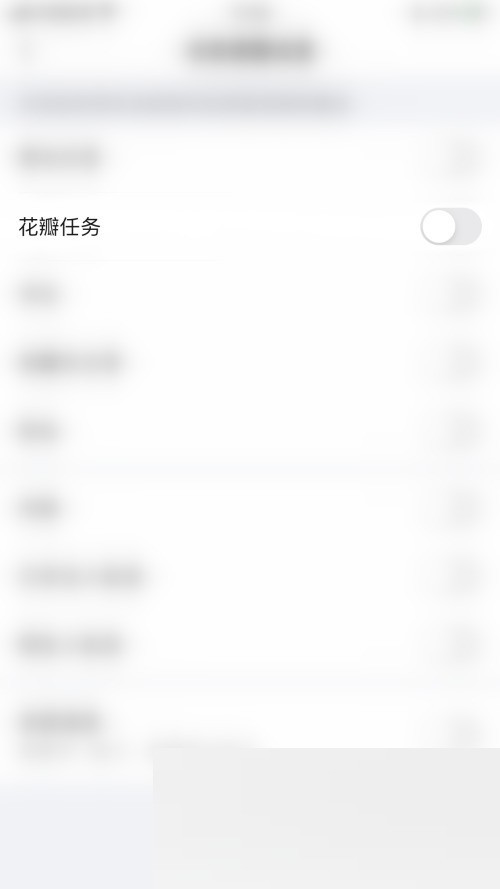
5. 最後に、[Petal Task] の後ろのドットが青に変わり、Petal Task メッセージが正常にアクティブ化されたことを意味します。
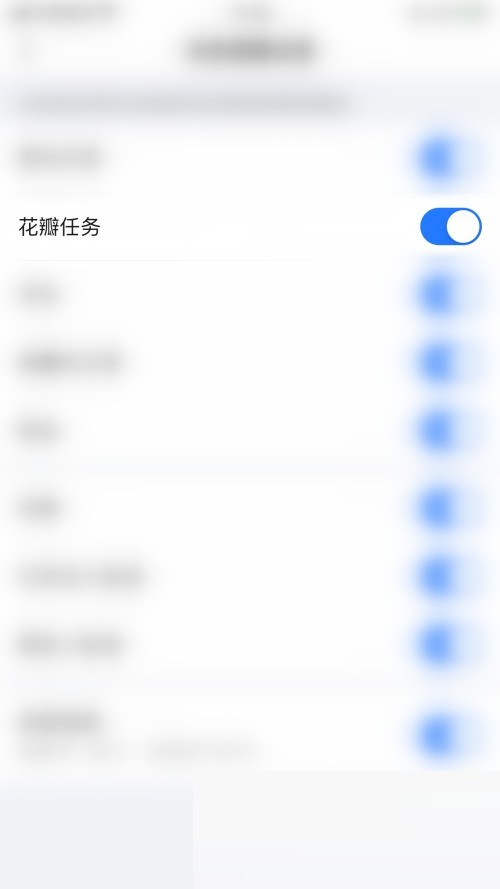
以上がMeipian でペタル ミッション メッセージを開く方法_Meipian でペタル ミッション メッセージを開くチュートリアルの詳細内容です。詳細については、PHP 中国語 Web サイトの他の関連記事を参照してください。
声明:
この記事はzol.com.cnで複製されています。侵害がある場合は、admin@php.cn までご連絡ください。

